Om du använder en iPhone och har många applikationer installerade, kommer du säkert att uppskatta de råd som presenteras i denna artikel.
Människor med iPhones som har gott om lagringsutrymme tenderar att ladda ner många appar, ofta utan att tänka på att de kanske inte använder ens hälften av dem regelbundet.
Oavsett om du använder dem eller inte, kan en stor mängd appar på startskärmen kännas överväldigande och rörig. 😵
Det blir snabbt kaotiskt, särskilt när du bläddrar igenom dina sidor på startskärmen och försöker hitta en specifik app, bara för att upptäcka att den är begravd under en mängd andra ikoner.
Om du befinner dig i en sådan situation är det ett bra tillfälle att aktivera dina ”organiseringsfärdigheter”. Att skapa mappar för appar inom samma kategori kan till exempel snabbt lösa upp röran och frigöra utrymme på startskärmen, vilket ger ett mer ordnat intryck. Mappar gör det dessutom enkelt att hitta och få tillgång till de appar du behöver.
Låt oss nu titta närmare på hur du kan skapa mappar på din iPhone för att hålla startskärmen organiserad.
Hur man skapar en mapp
Det är enkelt att skapa en mapp på startskärmen. Du behöver bara dra en appikon och släppa den ovanpå en annan appikon.
Detta kommer automatiskt att skapa en mapp som innehåller de två apparna.
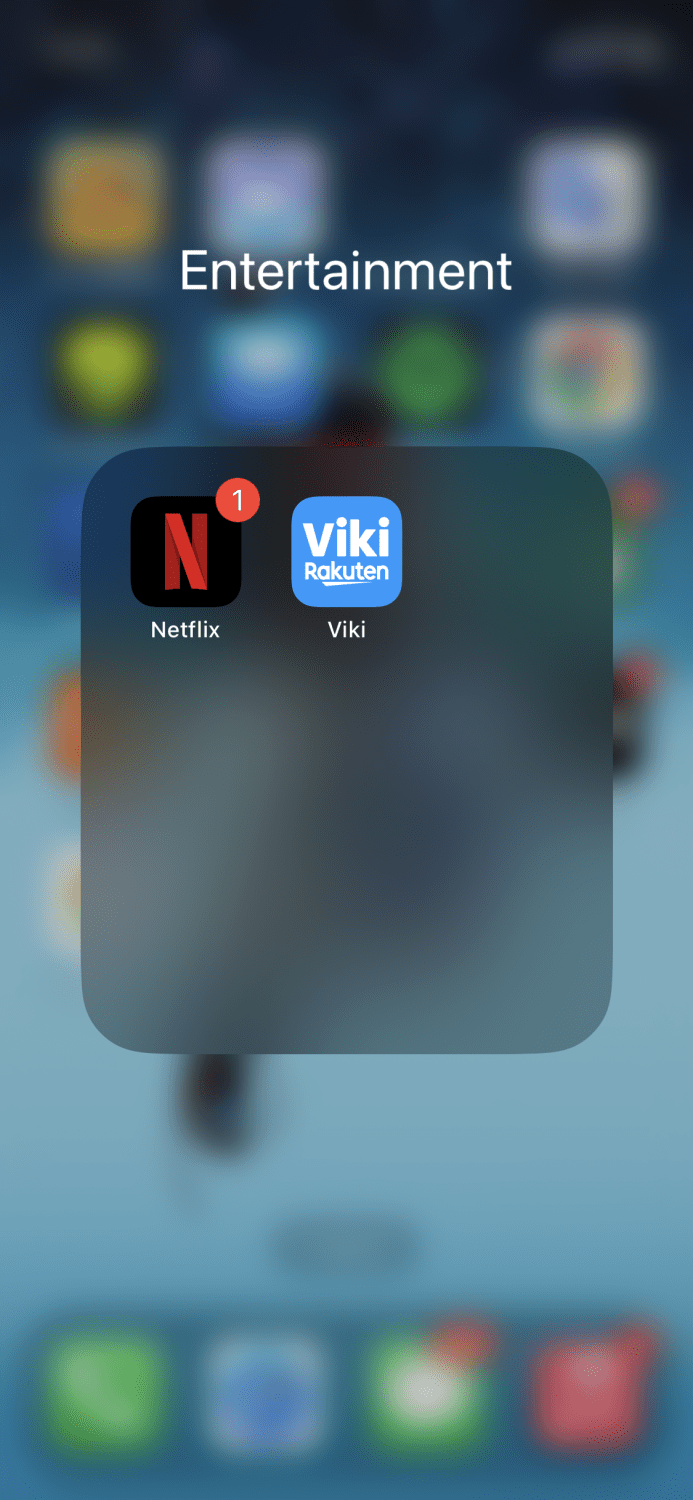
Du kan lägga till fler appar på samma sätt eller ta bort dem genom att dra ut dem från mappen. Det är så enkelt.
Hur man byter namn på en mapp
För att byta namn på en mapp, börja med att trycka på mappen för att öppna den. Högst upp ser du mappens namn.
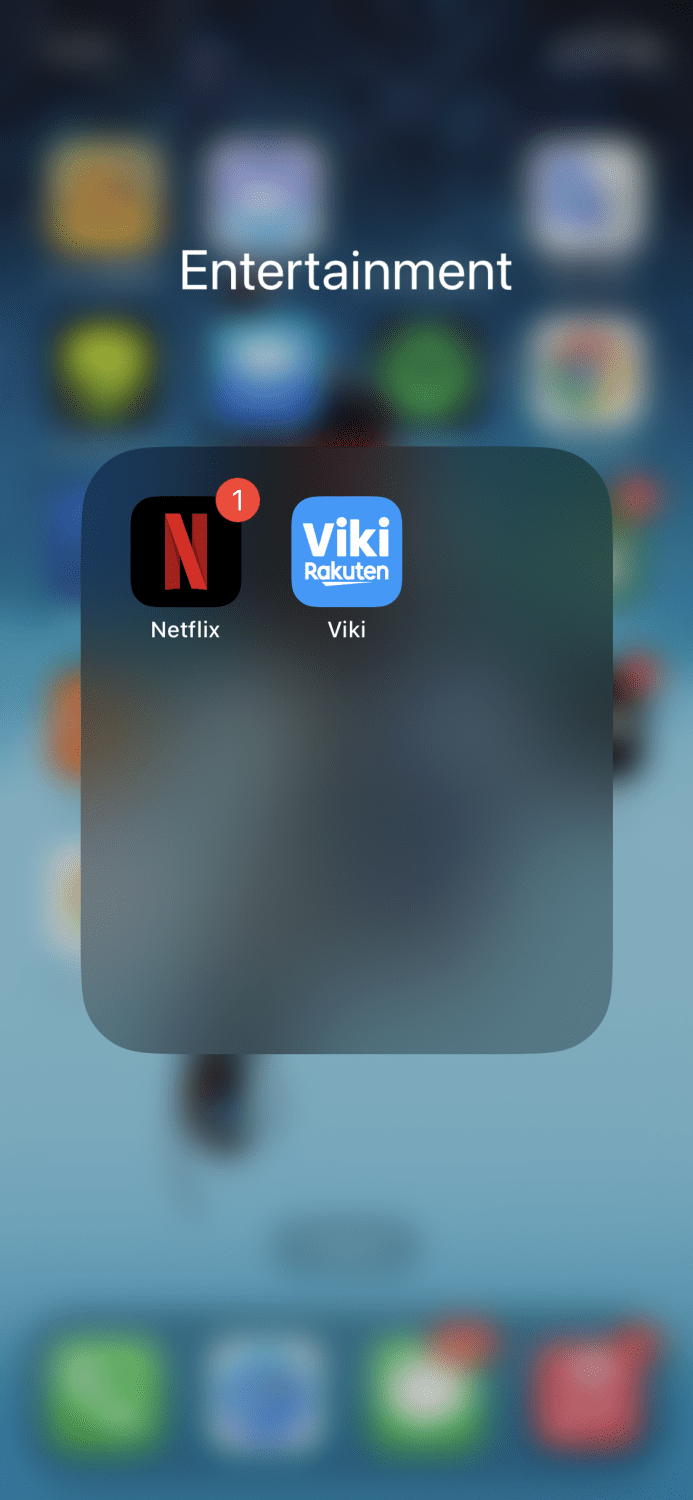
Tryck och håll sedan på namnet tills det börjar skaka, vilket ger dig möjlighet att byta namn.
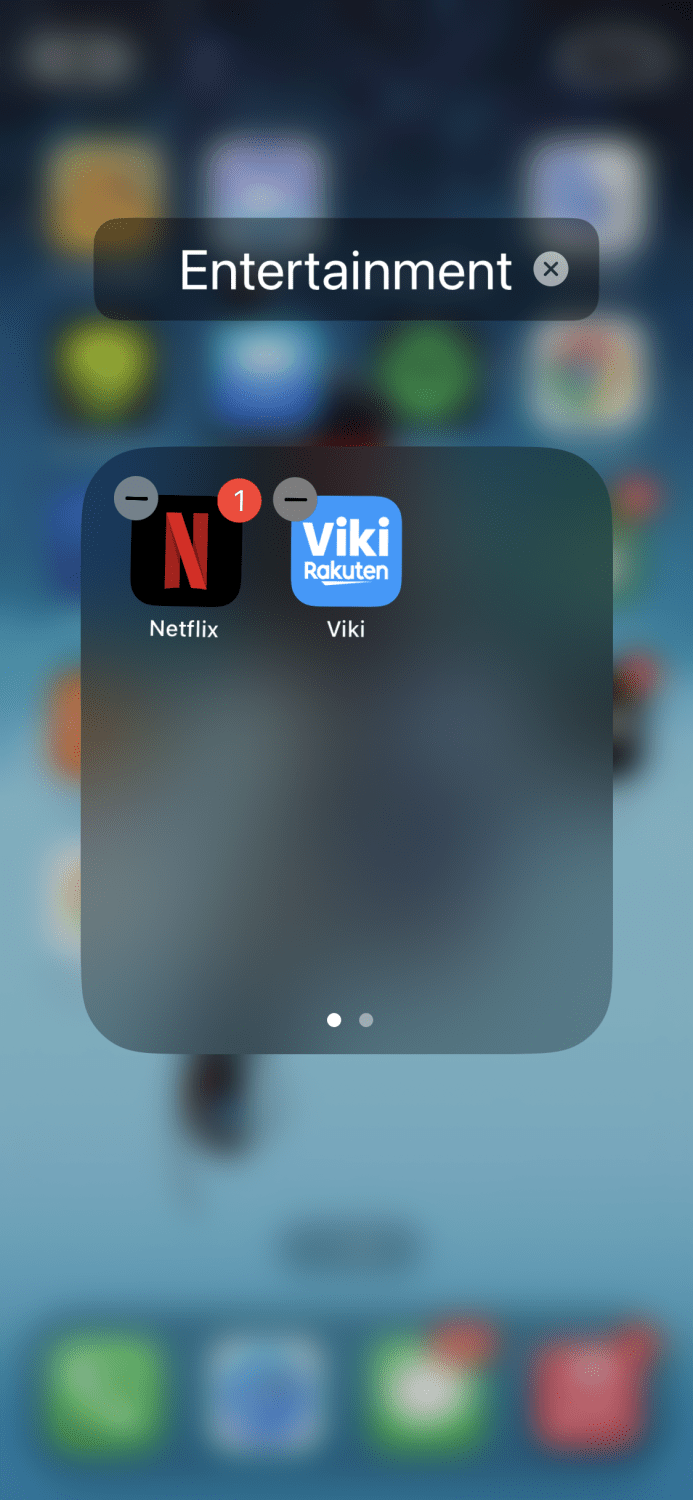
Skriv in det nya namnet och du är klar.
Hur man tar bort en mapp
Om du upplever att du har för många mappar eller om du av någon anledning vill bli av med dem, kan du ta bort dem genom att trycka och hålla på mappen tills dessa alternativ visas:
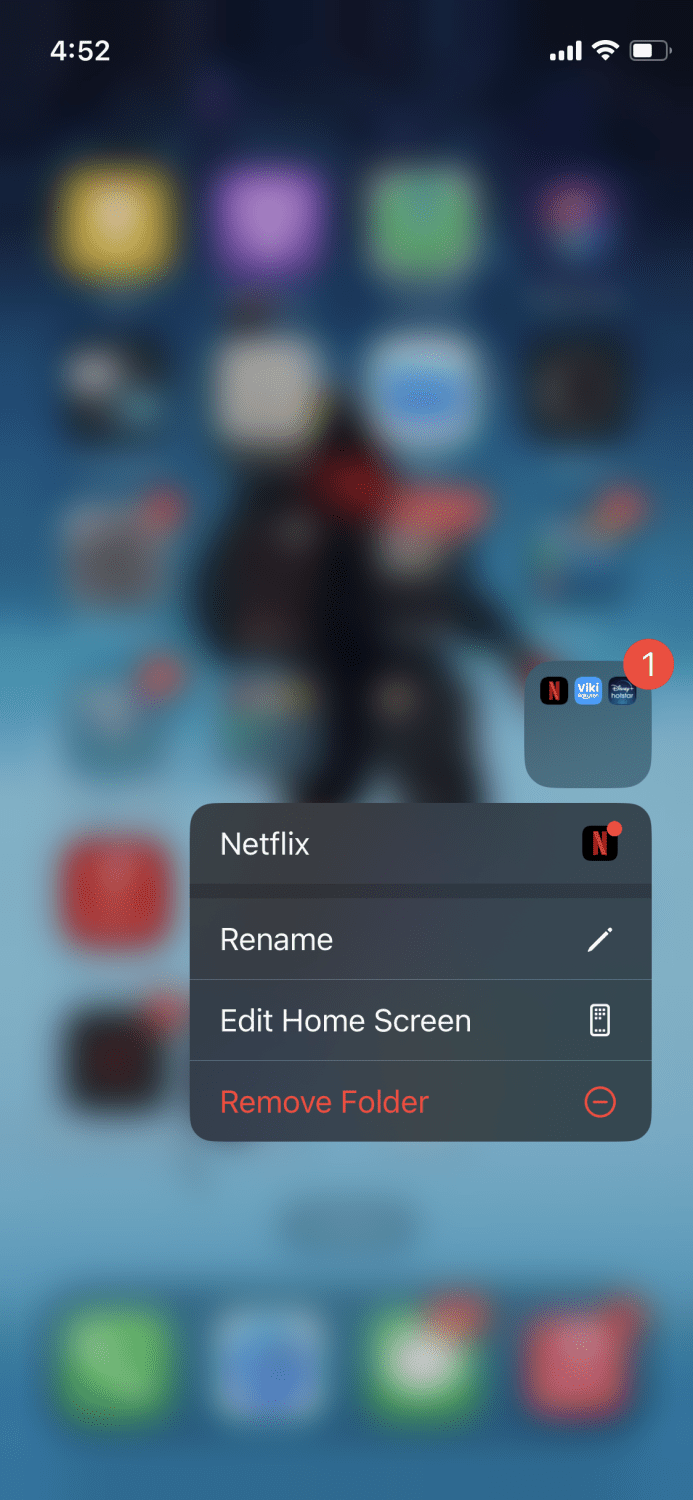
I menyn, tryck på ”Ta bort mapp”, och mappen kommer att raderas. Apparna som fanns i mappen kommer att återgå till startskärmen som tidigare.
Tips för att hålla startskärmen organiserad
Om du upplever att startskärmen är rörig och vill skapa ordning, kan du prova följande tips.
Skapa ”kategori”-mappar
Genom att skapa mappar uppdelade efter kategorier blir det mycket lättare att hitta appar och det frigör utrymme på startskärmen. Du kan skapa mappar som till exempel ”Sociala medier”, ”Arbete”, ”Matbeställning” osv. Det kan se ut så här:
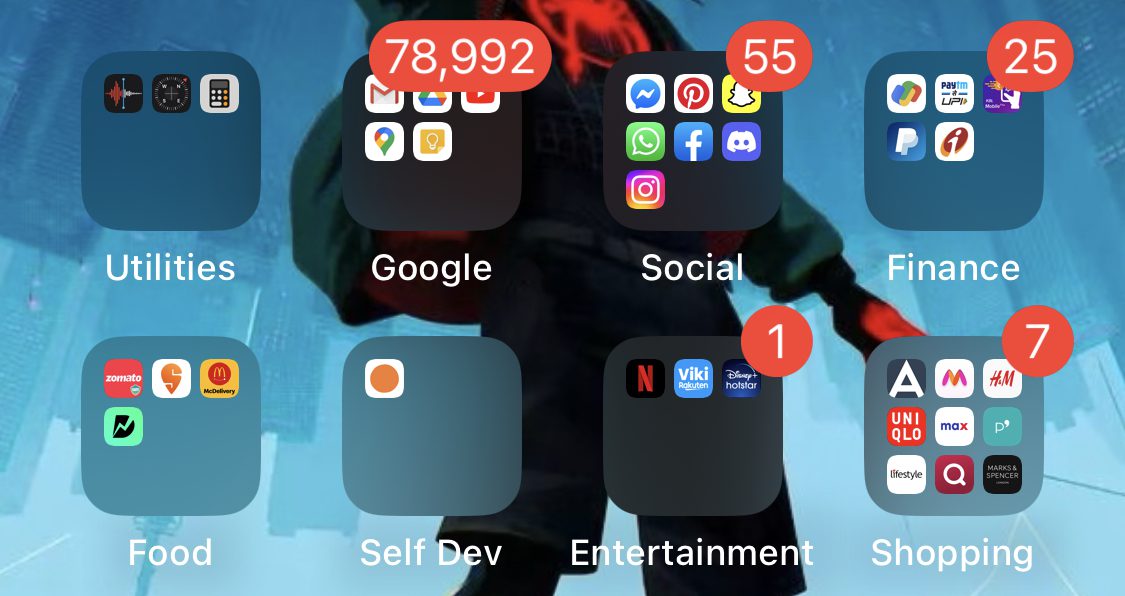
På detta sätt, när du vill beställa mat, kan du enkelt hitta mappen och rätt app istället för att leta igenom hela startskärmen.
Stapla widgets ovanpå varandra
Detta smarta trick har hjälpt många att få en renare startskärm.
Om du har flera widgets på startskärmen kan du stapla dem ovanpå varandra, så här:
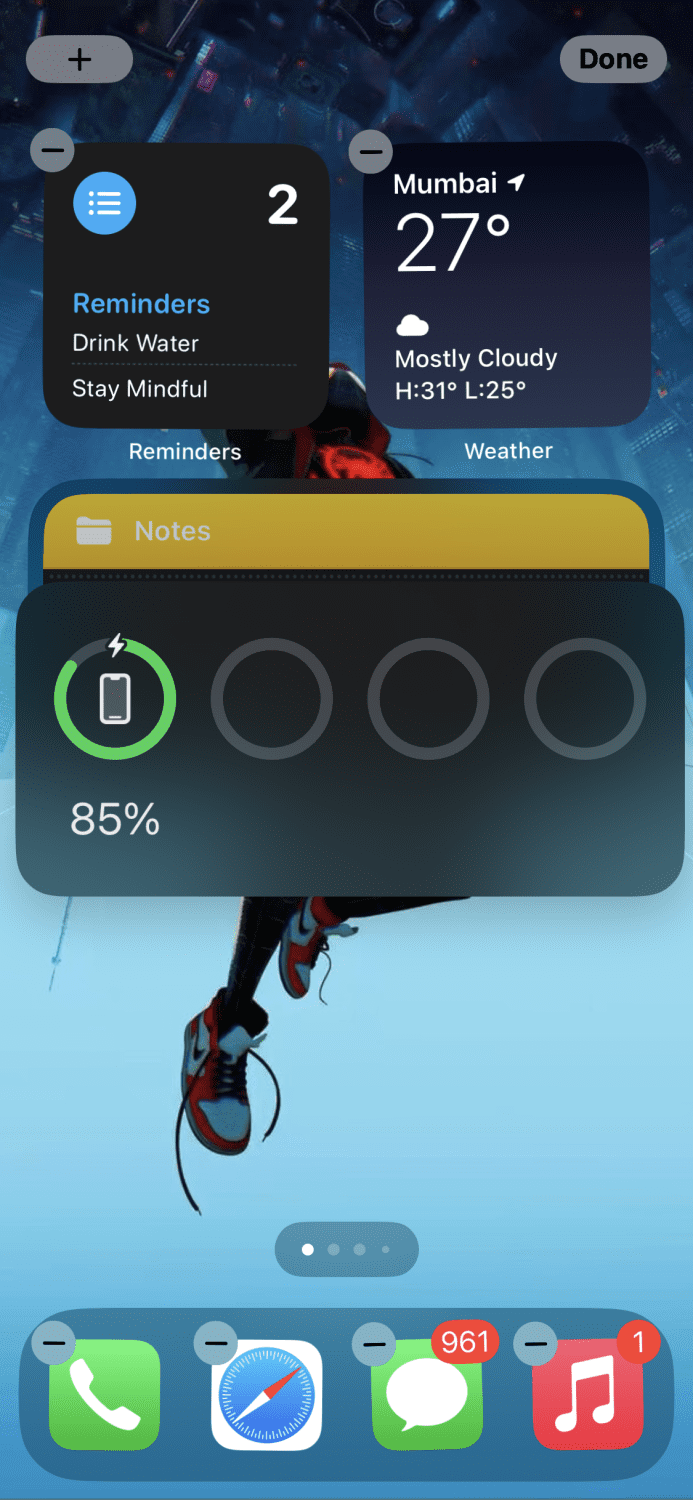
Det gör du genom att dra en widget och släppa den ovanpå en annan. Du kan sedan växla mellan de olika widgetarna i stacken genom att svepa upp eller ner.
För att ta bort en widget från stacken, tryck och håll på den tills denna lilla meny visas:
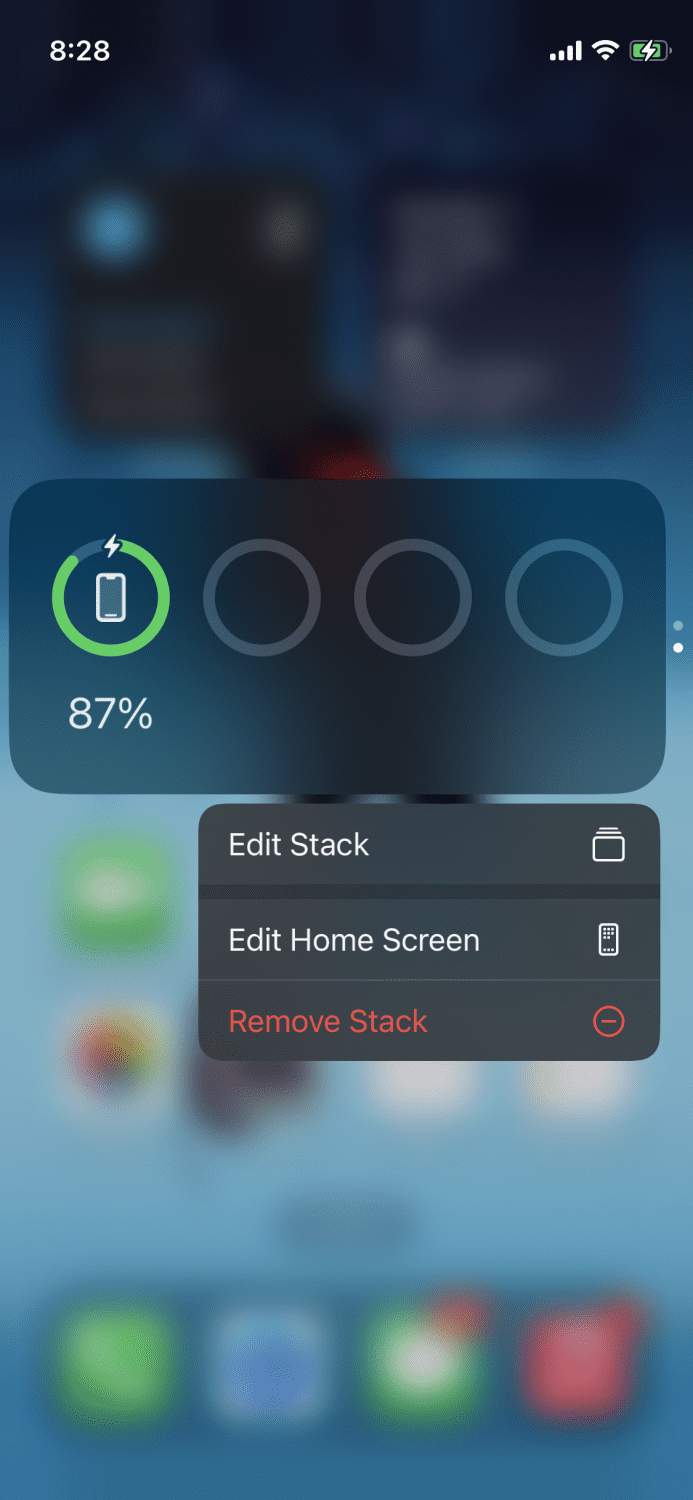
Tryck på ”Redigera stack”, och därifrån kan du dra ut widgeten och placera den tillbaka på startskärmen som en fristående widget.
Dölj oönskade sidor
Om du har sidor på startskärmen som du sällan använder, kan du dölja dem. Tryck och håll på ett tomt område tills apparna börjar skaka, tryck sedan på de små prickarna längst ner:
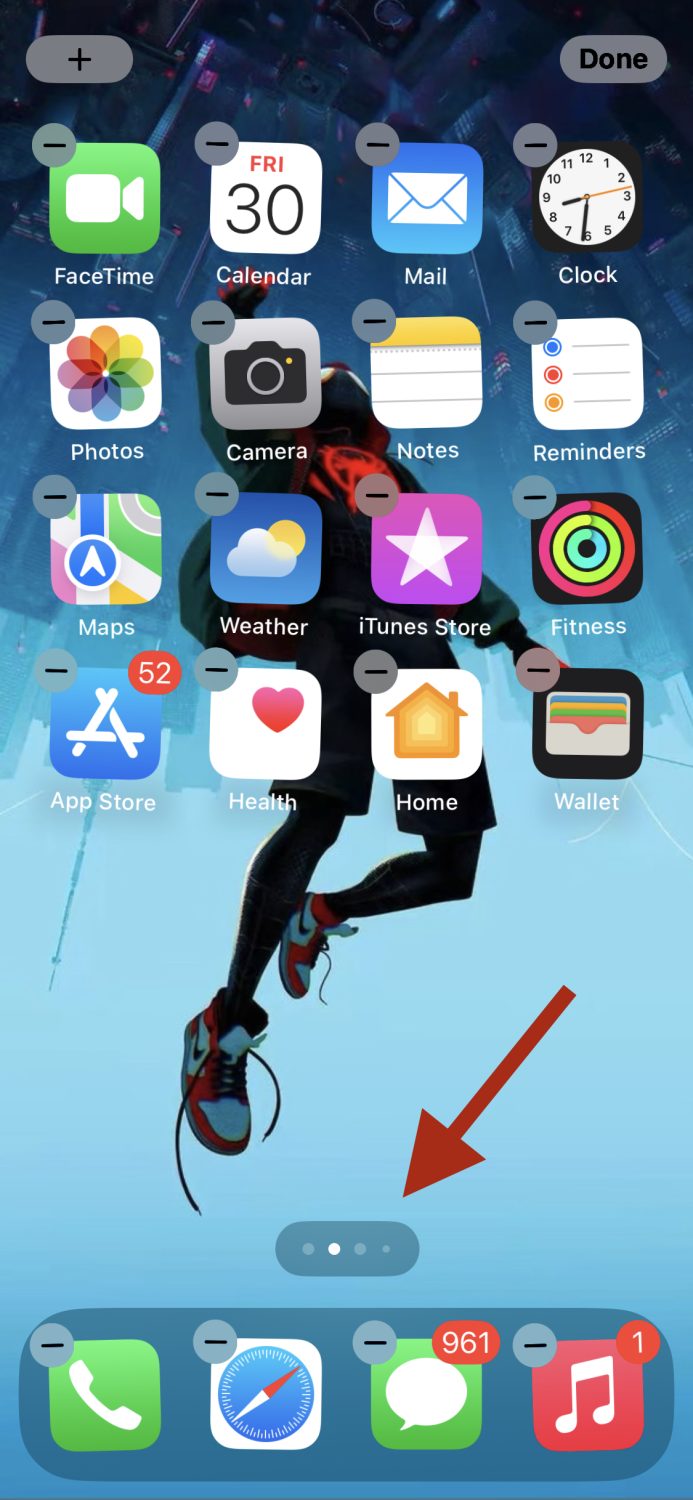
Då ser du en lista över dina nuvarande sidor.
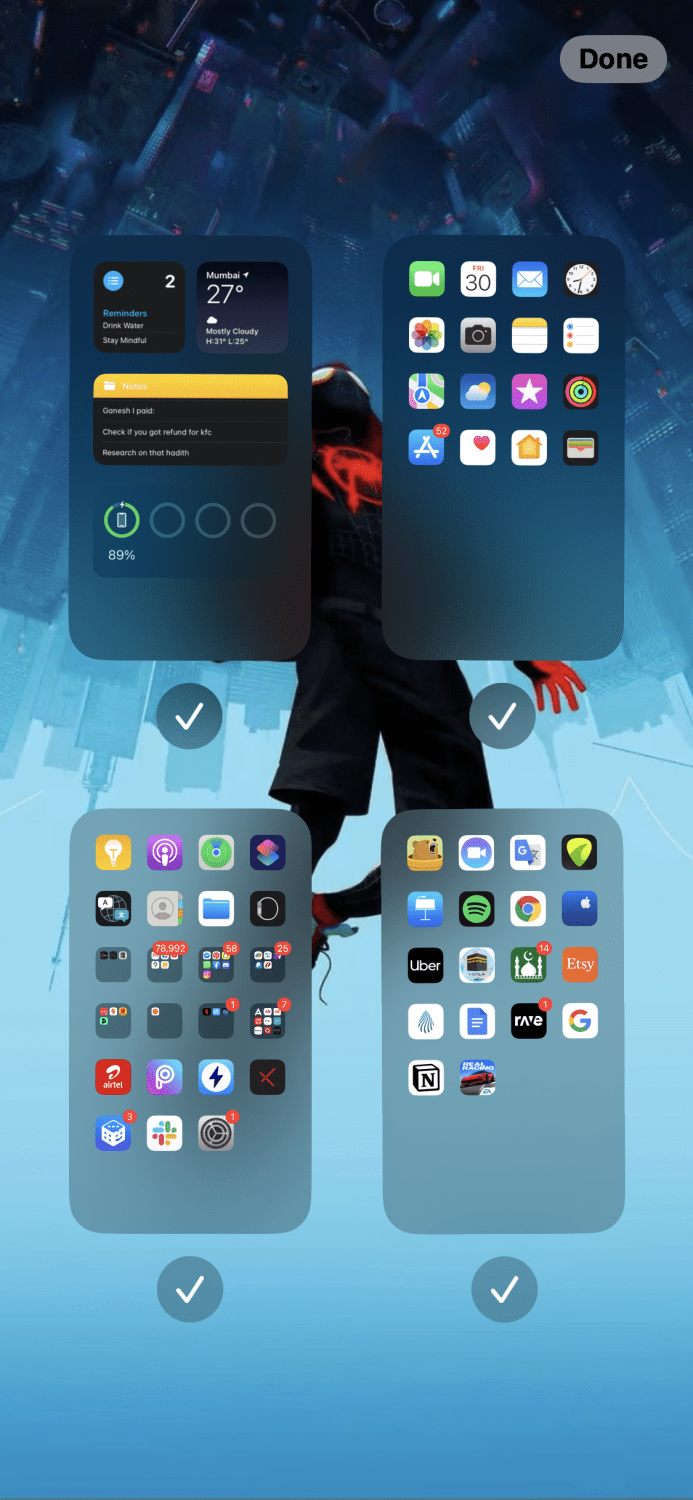
För att dölja en specifik sida, klicka på bockmarkeringen under sidan, och den kommer att försvinna.
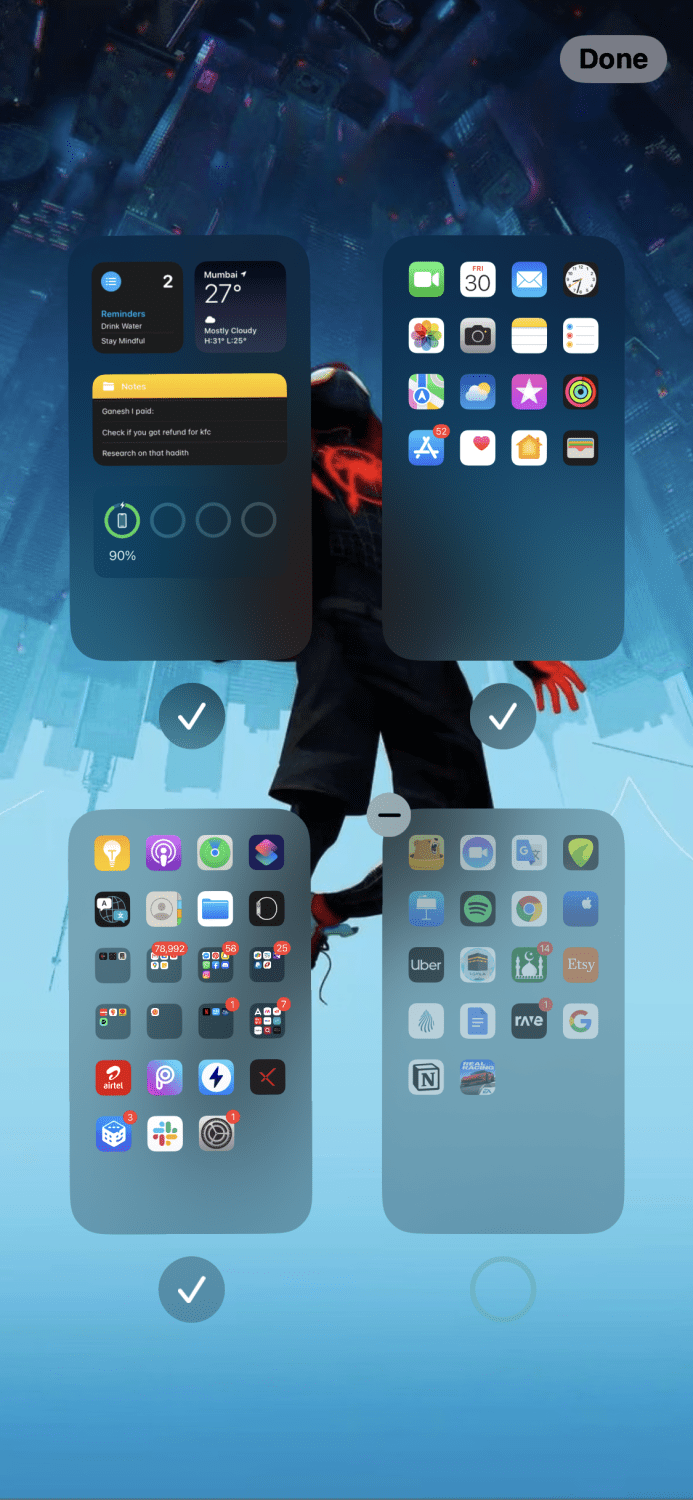
För att få tillbaka den, klicka på bockmarkeringen igen.
Ordna om sidor
Vissa sidor kan innehålla viktigare appar än andra, och du vill ha dessa sidor mer lättillgängliga.
För att ändra ordning på sidorna, tryck och håll på ett tomt område tills apparna skakar, tryck sedan på de små prickarna igen.
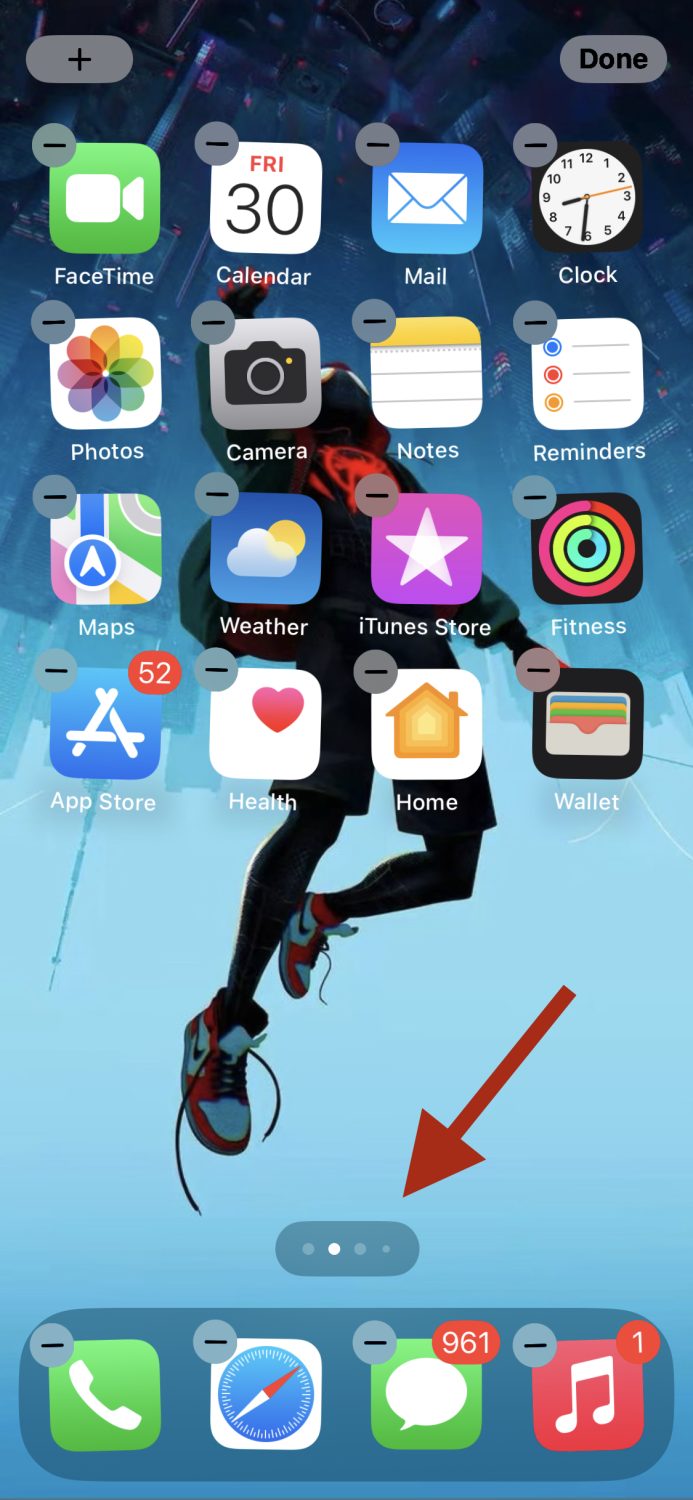
När sidöversikten visas, dra och släpp sidan dit du vill ha den.
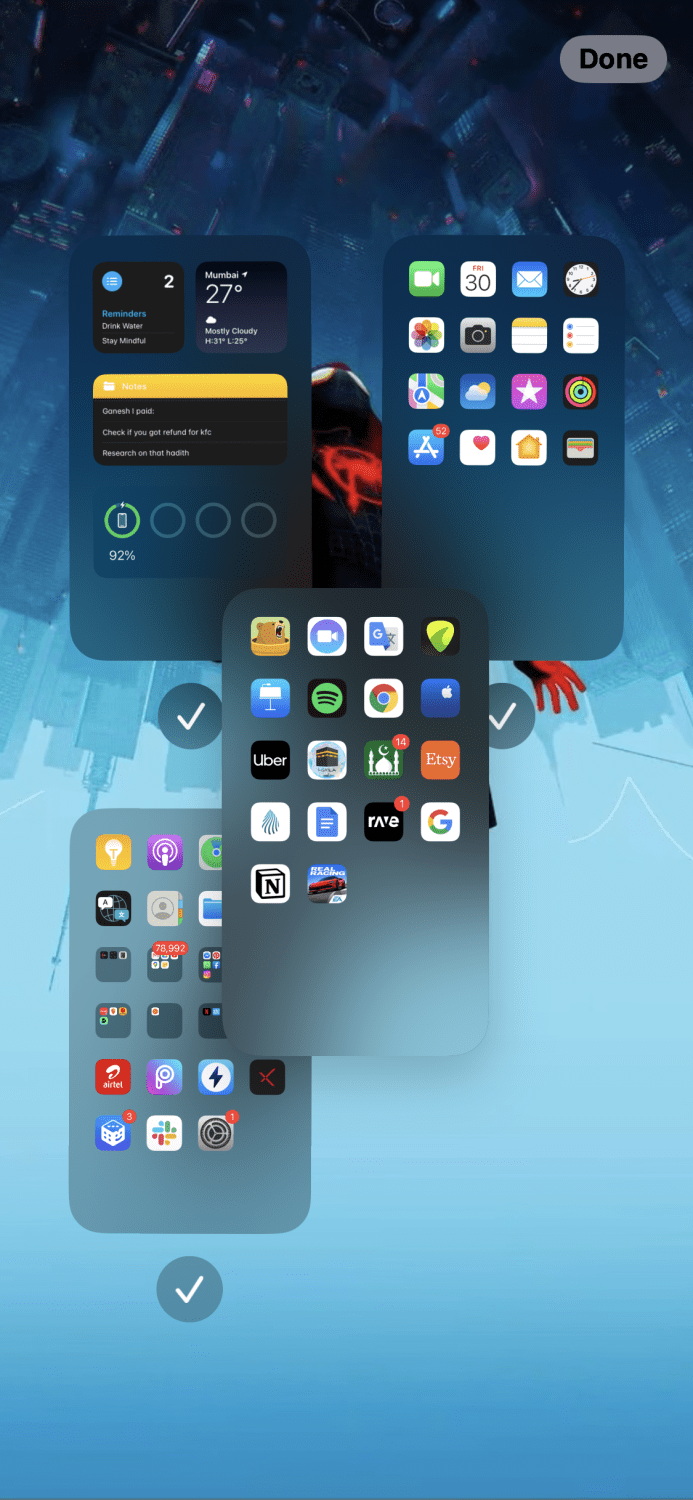
När du är klar, tryck på ”Klar” längst upp till höger.
Dölj oanvända appar
Av alla appar du har, finns det säkert några som du knappt använder. Det kan vara en bra idé att dölja dem från startskärmen och endast ha dem tillgängliga i appbiblioteket.
Tryck och håll på den specifika appen, och välj ”Ta bort app” när menyn dyker upp.
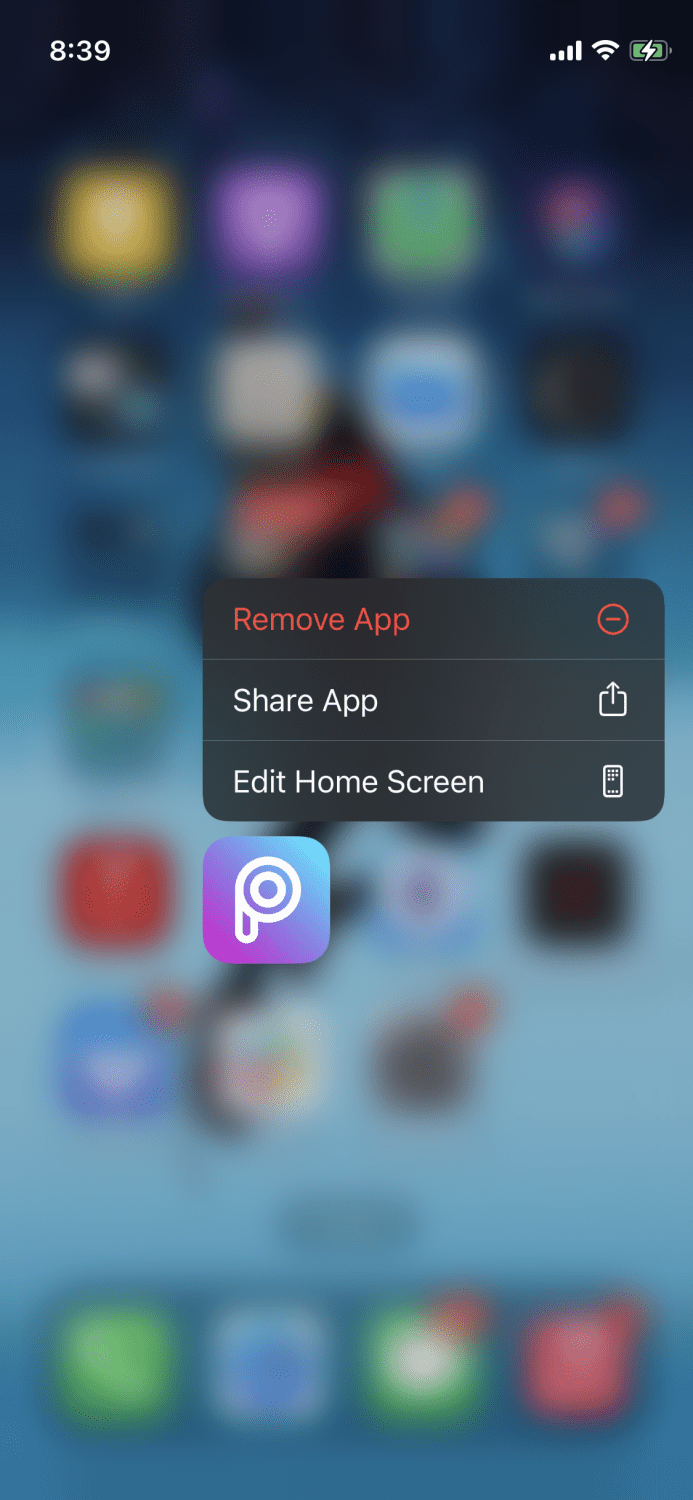
Välj sedan ”Ta bort från startskärmen”.
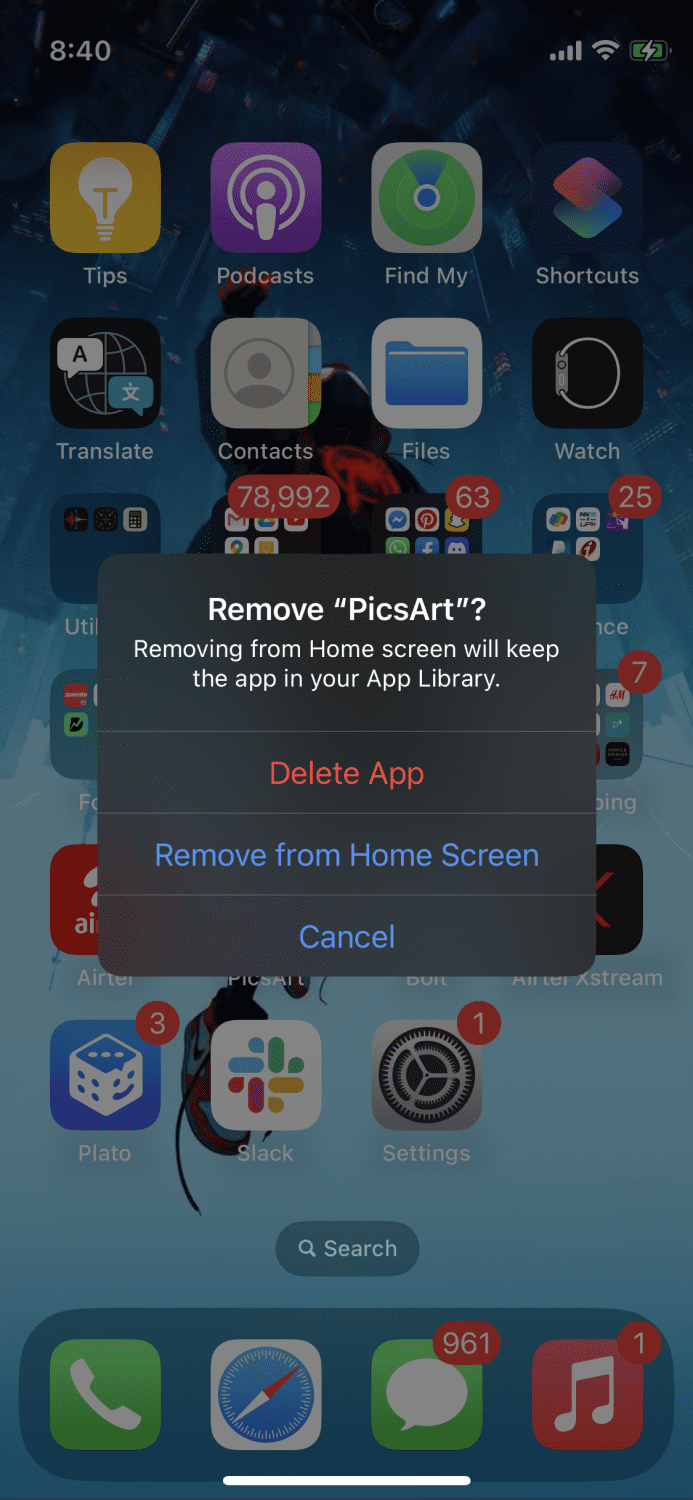
Detta kommer att dölja appen från startskärmen.
Slutsats
Även om det är skönt att ha gott om lagringsutrymme på din iPhone, kan det leda till att vi laddar ner en massa appar som vi egentligen inte använder så mycket. Och eftersom få människor tänker på lagringsutrymme, bryr de sig inte heller om att ta bort eller omorganisera dessa appar.
Detta kan i längden skapa en enda röra som slukar tid och energi och hindrar dig från att vara produktiv.
Ovanstående tips hjälper dig att organisera dina appar på din iPhone och hålla startskärmen så ren och organiserad som möjligt.
Vill du eliminera distraktioner? Läs mer om fokuslägesfunktionen på iPhone.